文件誤刪恢復的有效解決方法
摘要:電腦注冊表主要是針對回收站中文件也被刪除了的情況,那如果是簡單的點腦文件誤刪,我們就可以在回收站中快速操作找回。選擇號需要恢復的文件后,點擊還原即可。除此之外,在文件恢復情況較緊急,需要找回的文件數據久遠或者較大時,建議通過第三方數據恢復軟件,這里以“萬興恢復專家”為例。
有人會提問到,電腦上的文件誤刪了后是否還能找的回?文件當然可以找回,但也需要看待找回文件的大小和緊急程度。通常通過電腦注冊表或者第三方數據恢復軟件恢復清除的回收站文件。需要恢復文件不多,或者找回時間允許時,可以通過電腦注冊表找回。
電腦注冊表操作
步驟一、點擊電腦桌面左下角圖標,輸入“運行”二字,進行搜索。搜索到“運行”這個程序后,點擊該程序。
步驟二、在運行程序的輸入框中輸入“regedit”點擊確定。進入注冊表,找到“HKEY_LOCAL_MACHINE”,點擊展開。或者,打開計算機,進入系統所在盤,進入Windows文件夾,進入System32文件夾,找到regedt.exe程序,雙擊打開
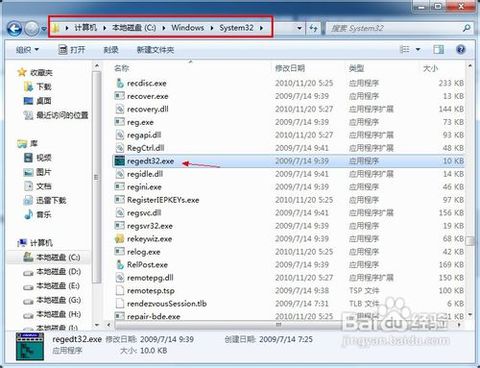
步驟三、在展開的文件夾中,同樣點擊“SOFTWARE”文件夾前的三角按鈕,隨后在展開的文件夾中依次點擊“Microsoft”“Windows”“CurrentVersion”“Explorer”“DeskTop”文件夾前的三角按鈕。
步驟四、點擊紅色框內的“NameSpace”文件夾,右邊出現“默認”等。
步驟五、在右邊空白區域,點擊右鍵,新建“項”, 點擊新建項后,將新出現的項的名字重命名為“{645FFO40——5081——101B——9F08——00AA002F954E}”。
步驟六、點擊新建的項,右邊會出現默認等顯示,右鍵點擊“默認”二字,點擊修改。在數值名稱一項中,將“默認”修改為“回收站”點擊確定。重新啟動電腦,打開回收站,此時回收站內文件已找回。
電腦注冊表主要是針對回收站中文件也被刪除了的情況,那如果是簡單的點腦文件誤刪,我們就可以在回收站中快速操作找回。選擇號需要恢復的文件后,點擊還原即可。
除此之外,在文件恢復情況較緊急,需要找回的文件數據久遠或者較大時,建議通過第三方數據恢復軟件,這里以“萬興恢復專家”為例。
步驟一在PC上啟動萬興數據恢復向導,然后萬興恢復軟件界面中選擇“回收站”,接著單擊掃描開始在“回收站”中掃描所有的的數據。

步驟二萬興數據恢復軟件開始對回收站進行掃描,這里根據儲存文件的大小,掃描時間有所不同,且注意在掃描過程中盡量不要操作電腦。
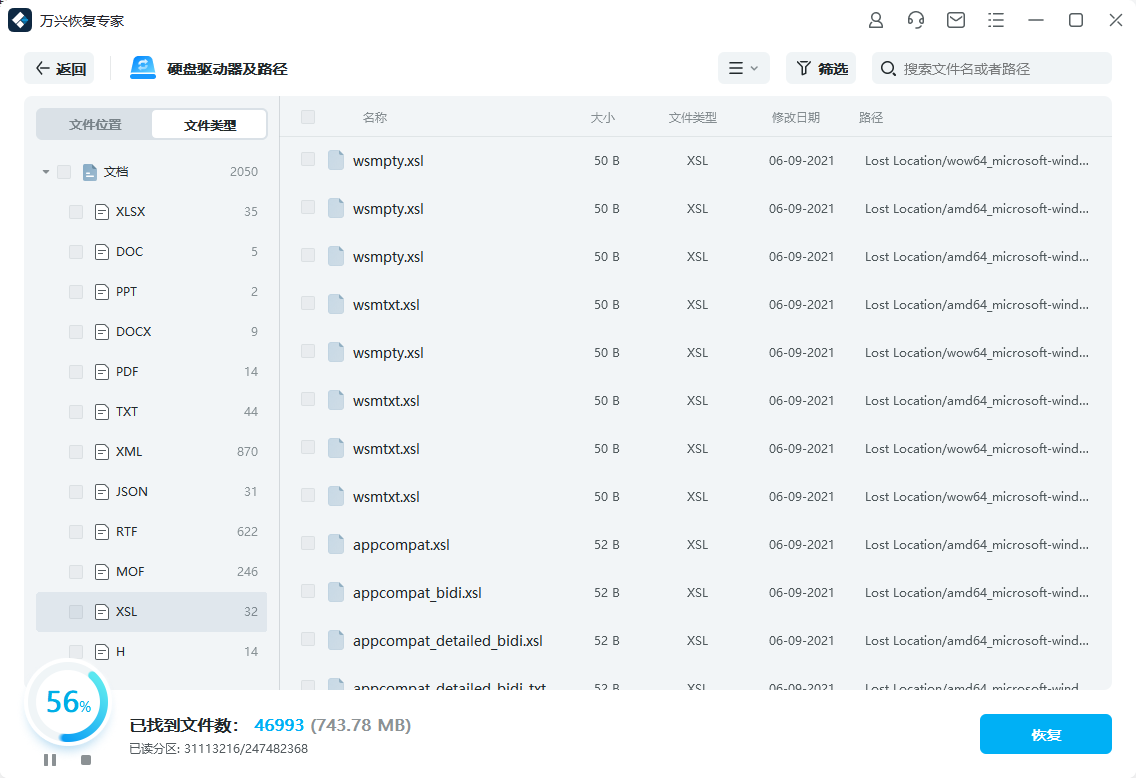
步驟三轉到深度掃描
當存儲文件較多時,即快速掃描后若未立即找到目標文件,則可以使用下方的“全方位恢復”模式進行深度掃描,但此次掃描需要更多時間。
步驟四預覽找到的文件并有選擇地恢復
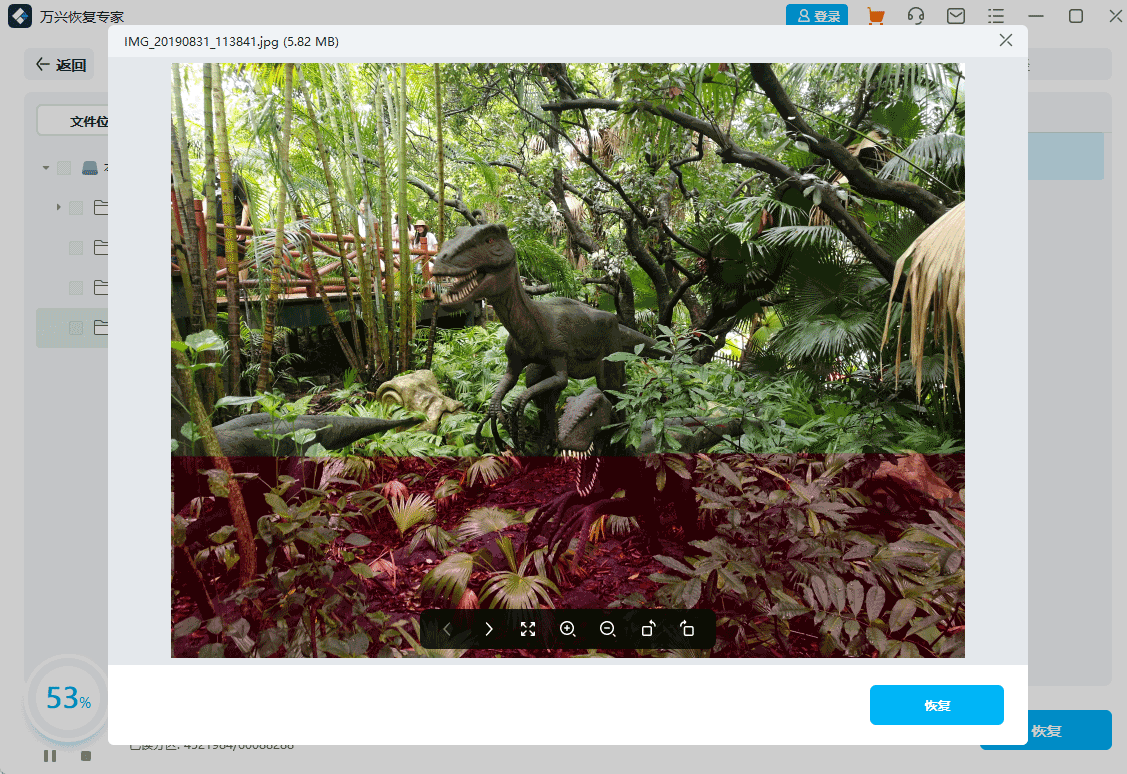
掃描完成后,萬興數據恢復界面中找到的所有文件將以類別或路徑顯示, 可以使用過濾器和搜索來快速查找文件。此時可以逐個預覽文件的名稱,以便檢查其是否為需要恢復的內容。此外,也可以通過在搜索欄中指定文件名來搜索所需文件。最后,選擇要恢復的文件,然后單擊“恢復”并將其保存到計算機中,完成數據恢復。
注意:回收站數據刪除后,恢復過程中,不要向誤刪除數據保存的磁盤或者格式化的磁盤保存數據,或者寫入內容。因為重新存入了數據后,之前刪除的數據會被覆蓋,此時已經很難恢復了。

